Hur man låser upp Samsung Galaxy-telefonskärmen utan lösenord
Som den första nivån av säkerhetsmätning på Samsung-telefoner hindrar lösenordet för låsskärmen andra från att komma åt din enhet och data utan tillstånd. Det är dock frustrerande om du glömmer ditt lösenord eller PIN-kod eftersom du kommer att förlora åtkomst till din enhet. Den goda nyheten är att du kan låsa upp din Samsung-telefon själv. Denna guide visar 5 metoder på hur man låser upp en Samsung-telefon när du glömmer lösenordet.
I den här artikeln:
Del 1. Det bästa sättet att låsa upp Samsung-telefon
För vanliga människor kan det vara svårt att låsa upp en Samsung Galaxy-telefon utan fabriksåterställning. Lyckligtvis kan EaseUS MobiUnlock hjälpa dig att ta bort låsskärmen och enkelt komma åt din enhet igen.
Huvuddragen hos den bästa upplåsningsmjukvaran från Samsung
◆ Lås upp Samsung Galaxy-telefoner utan lösenord.
◆ Lätt att använda och kräver inga tekniska färdigheter.
◆ Tillgängligt för en mängd olika skärmlås inklusive PIN.
◆ Kompatibel med ett brett utbud av Samsung-telefoner.
Hur man låser upp en Samsung-telefon utan lösenordet
Anslut till din telefon
Starta den bästa programvaran för Samsung-telefonupplåsning efter att du har installerat den på din dator. För att låsa upp en Samsung-telefonskärm, välj Ta bort skärmlås.
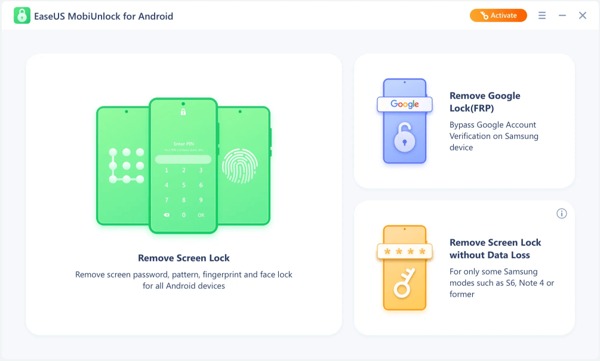
Bekräfta din telefoninformation
Välj sedan ditt telefonmärke. Här väljer vi Samsung. Följ sedan instruktionerna på skärmen för att gå in i återställningsläget på din telefon.
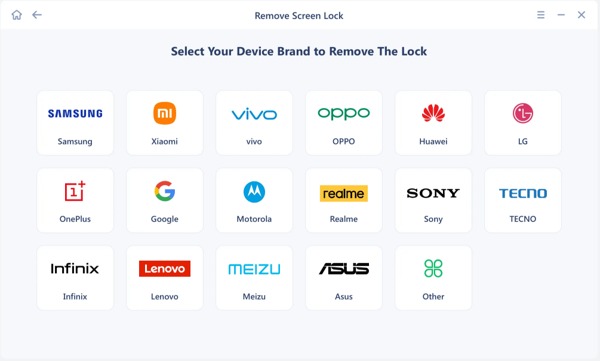
Lås upp Samsung-telefonen
När du är redo, börja omedelbart ta bort skärmlåset på din telefon. När det är klart kopplar du bort din telefon och kommer åt den utan skärmlåset.
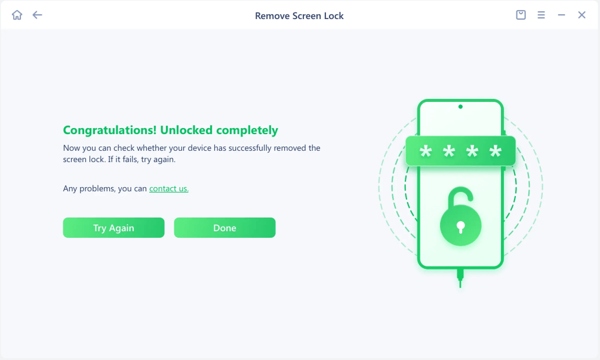
Del 2. Fyra vanliga sätt att låsa upp Samsung-telefon
Förutom professionell upplåsningsprogram, har du några sätt att låsa upp en Samsung-telefon gratis. Dessa metoder kanske inte är tillgängliga för alla Samsung-enheter, men de är fortfarande värda att prova.
Sätt 1: Hur man låser upp en Samsung-telefon med Smart Lock
Smart Lock är en inbyggd funktion för att låsa upp Samsung-telefonen när du glömmer lösenordet. Efter installationen låter den dig låsa upp din Samsung Galaxy-telefon automatiskt när pålitliga platser eller enheter upptäcks.
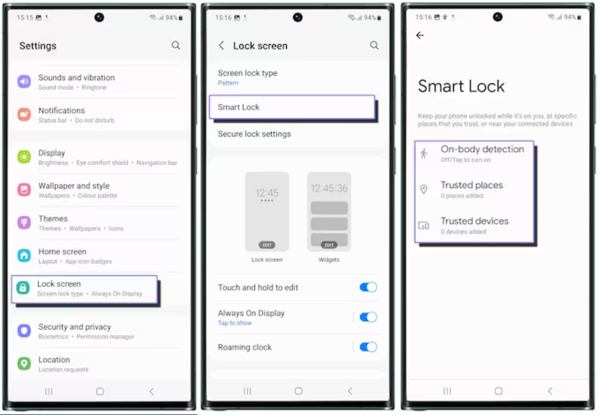
Öppna appen Inställningar på din telefon.
Navigera till Låsskärm, Smart Lock, läs beskrivningen och tryck påJAG FATTAR.
Nu får du tre alternativ:
Detektering på kroppen håller din Samsung-telefon olåst medan den är i rörelse.
Pålitliga platser låt din telefon vara upplåst så länge du är på eller nära en pålitlig plats.
Betrodda enheter låsa upp din telefon när den är ansluten till en betrodd enhet.
Notera:
Om du inte använder telefonen på fyra timmar måste du låsa upp skärmen med mönstret, PIN-koden eller lösenordet du ställt in.
Sätt 2: Hur man får Samsung-telefoner upplåsta via Hitta min mobil
Även om du inte har ställt in Smart Lock kan du fortfarande låsa upp din Samsung-telefon efter att du har glömt ditt lösenord utan fabriksåterställning. Hitta min mobil är en funktion för att hantera din Samsung-telefon via ditt Samsung-konto. Den här funktionen fungerar för att låsa upp Samsung Galaxy S22 Ultra och andra flaggor. För närvarande har Find My Mobile integrerats med SmartThings Find.

Gå till findmymobile.samsung.com i din webbläsare och logga in på ditt Samsung-konto.
Klicka på ditt telefonnamn till vänster under MINA ENHETER, och välj Låsa upp på verktygslådan. Tryck sedan på Låsa upp igen för att bekräfta det.
Om du blir ombedd anger du lösenordet för ditt Samsung-konto. Slå sedan Nästa för att låsa upp din telefon omedelbart.
Notera:
Din telefon måste vara påslagen och bör vara ansluten till ett Wi-Fi- eller mobilnätverk. Dessutom måste funktionen för fjärrupplåsning vara aktiverad på din telefon.
Sätt 3: Hur man fjärrlåser upp en Samsung-telefon genom att hitta min enhet
Googles Hitta min enhet låter dig enkelt spåra, låsa eller radera data på de flesta Android-telefoner. Även om den inte innehåller ett alternativ för att låsa upp Samsung Galaxy A54/A53/A14 5G/S21/S20 och mer, låter raderingsfunktionen dig ta bort all data på din enhet inklusive skärmlåset. Tänk på att Hitta min enhet kommer att radera hela din telefon så det är bättre att säkerhetskopiera innan du låser upp enheten. Dessutom måste du ha aktiverat Hitta min enhet på din telefon.
På webben
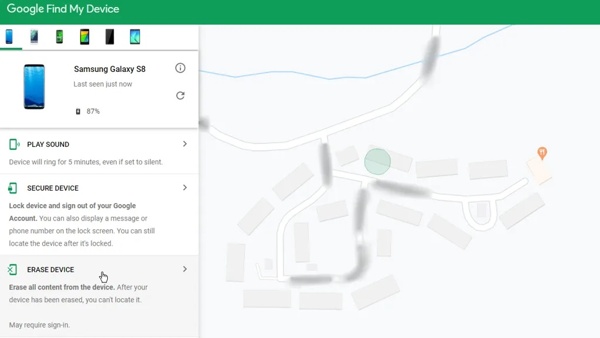
Besök www.google.com/android/find i en webbläsare och logga in på Google-kontot som du lade till på telefonen.
Välj din telefon längst upp till vänster så visas platsen för din telefon på kartan.
Välj den RADERA ENHET alternativet och tryck på RADERA ENHET knappen igen för att börja radera din telefon.
På en annan telefon
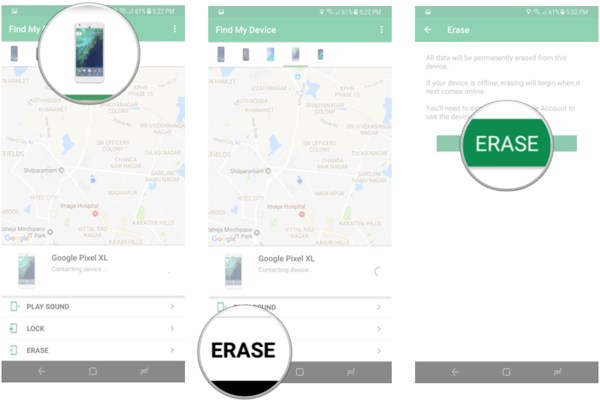
Öppna appen Hitta min enhet på en tillgänglig telefon och logga in på ditt Google-konto.
Tryck på den låsta Samsung-telefonen, tryck RADERA, och tryck på RADERA knapp.
VNär det är klart kan du komma åt din telefon utan skärmlås.
Notera:
Om din telefon är offline nu, kommer den att raderas nästa gång din enhet ansluter till ett Wi-Fi.
Sätt 4: Hur man låser upp en Samsung-telefon med ett Google-konto
Om du fortfarande använder Android 4.4 eller lägre kan du komma åt din telefon med Google-kontot när du är utelåst från din Samsung-telefon. Sedan Android 5.0 och senare har Google tagit bort det här alternativet för att öka kontosäkerheten. Det här sättet är tillgängligt för att låsa upp en Samsung-telefon när du glömmer ett lösenord utan att förlora data.
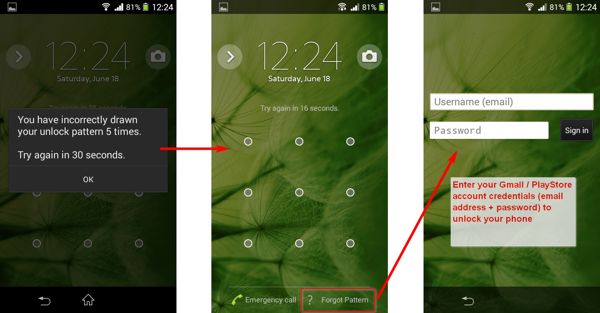
Börja med att slå på telefonen och ange olika låsmönster. Om du gör för många felaktiga upplåsningsförsök på din Samsung kommer du att få Glömde mönstret alternativ.
Välj Ange Google-kontouppgifter, och skriv in dina Google-uppgifter.
Skapa sedan ett nytt mönster och bekräfta det. Nu kommer det gamla skärmlåset att tas bort och du kan låsa upp din telefon med det nya mönstret.
Vanliga frågor.
-
Vad är den 8-siffriga koden för att låsa upp en Samsung-telefon?
Du kan gå till din nätverksleverantörs officiella webbplats, logga in med din SIM-kortinformation och söka efter alternativet för nätverksupplåsning. Så länge du skickar in den information som krävs får du en upplåsningskod. Eller så kan du ringa din operatörs kundtjänst och begära koden för att låsa upp din Samsung-telefon.
-
Kan jag låsa upp min Samsung-telefon med ett IMEI-nummer?
Ja, du kan låsa upp din telefon med IMEI-numret. Kontrollera IMEI-numret i appen Inställningar på din telefon. Besök sedan en upplåsningstjänst online, ange IMEI och betala räkningen för att låsa upp din telefon.
-
Är Samsung-telefoner upplåsta till alla nätverk?
De flesta enheter, inklusive Samsung 5G olåsta telefoner, har stöd för alla operatörsmärken i USA. Således kan Samsung olåsta telefoner fungera på alla operatörer. Om din telefon är låst måste du låsa upp den.
Slutsats
Nu borde du förstå hur du gör låsa upp en Samsung-telefon om du har glömt lösenordet. Om du aktiverar Smart Lock på din enhet kan du låsa upp den automatiskt. Samsungs Find My Mobile-funktion låter dig låsa upp en Galaxy-telefon på distans. Googles Hitta min enhet gör att du kan ta bort all data och återfå åtkomst till din telefon. Det associerade Google-kontot är ett annat alternativ för att få jobbet gjort på Android 4.4 och lägre. Andra frågor? Skriv ner dem nedan.
Heta lösningar
-
Lås upp Android
-
Lås upp iOS
-
Lösenordstips
-
iOS-tips

